win10专业版找不到共享打印机解决办法
1、在win10系统桌面,点击控制面图标。

2、进入控制面板后,点击查看设备和打印机。
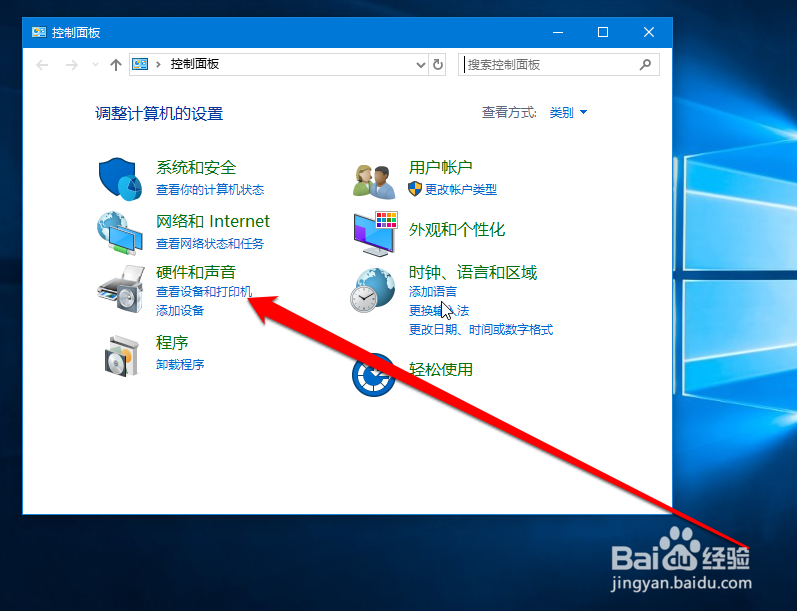
3、进入打印机页面后,选择打印机。

4、选择好打印机后,右键点击打印机,选择打印机属性。
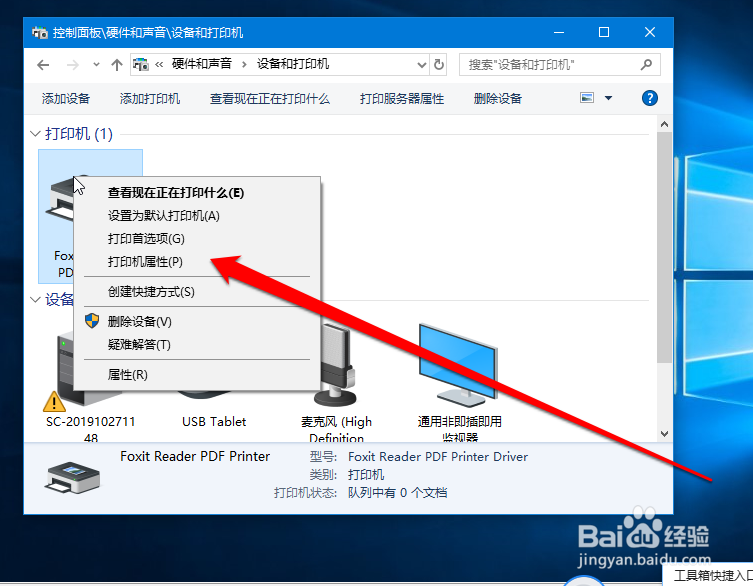
5、点击打印机属性,进入打印机属性页面,点击共享按钮。
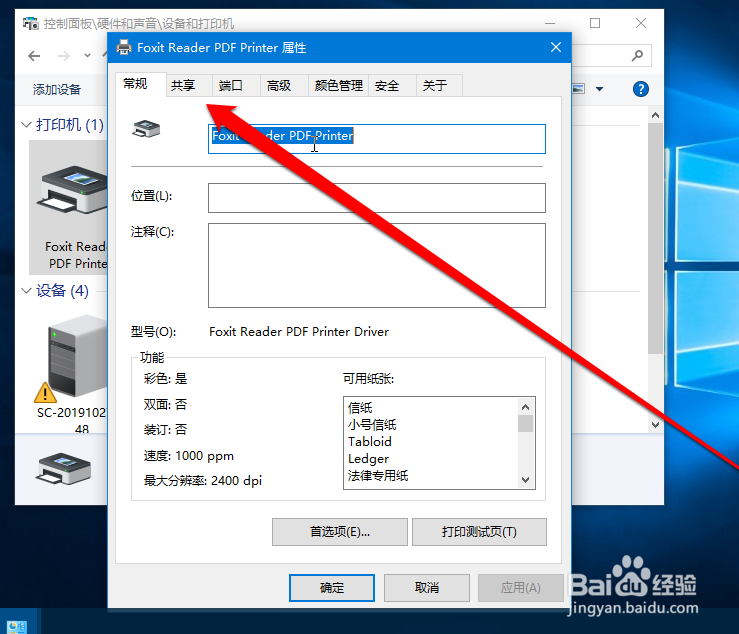
6、在共享的页面,我们可以使用共享的向导,也可以直接勾选共享。
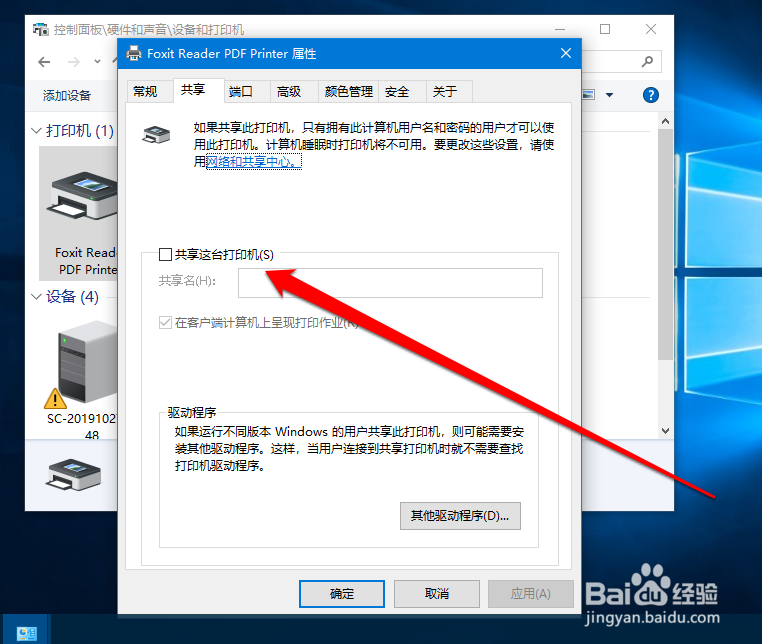
7、勾选共享后,点击应用的按钮。
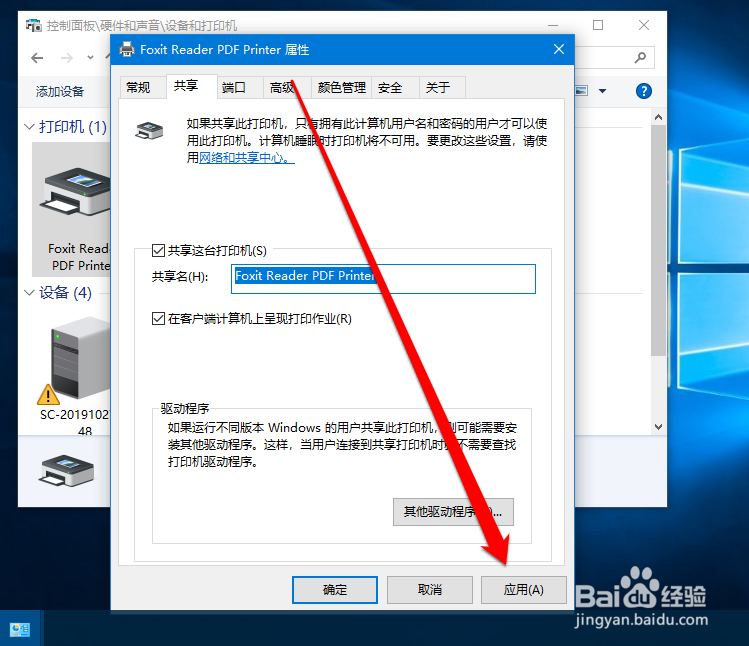
8、这时候我们在打印机页面,看到打印机已经共享了。
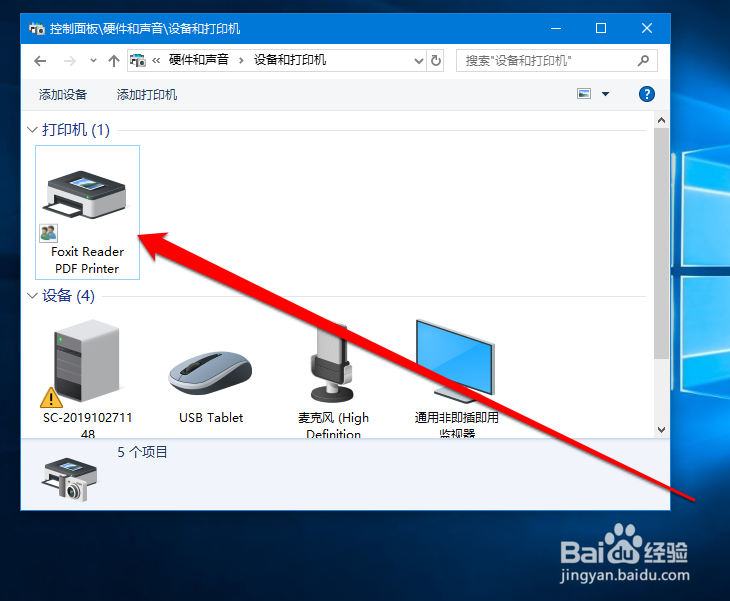
声明:本网站引用、摘录或转载内容仅供网站访问者交流或参考,不代表本站立场,如存在版权或非法内容,请联系站长删除,联系邮箱:site.kefu@qq.com。
阅读量:70
阅读量:105
阅读量:139
阅读量:178
阅读量:73